
Если вы «компьютерный парень» (или девушка) для своих друзей и семьи, вас, вероятно, просят регулярно диагностировать и устранять их проблемы. Если вы не в силах сказать им, чтобы они оставили вас в покое, вы могли бы с таким же успехом принять свою роль и подготовиться с одной связкой ключей, полной флешек, чтобы управлять ими всеми.
С набором дисков, заполненных портативными версиями полезных программ для ремонта и обслуживания ПК, а также с некоторыми загрузочными утилитами для устранения неполадок, вы будете готовы практически к любой проблеме.
Шаг первый: возьмите свои диски
Для этого руководства подойдет любой USB-накопитель. Вы можете разместить большинство перечисленных ниже портативных приложений на одном флэш-накопителе, хотя для некоторых инструментов требуется выделенный накопитель, с которого можно загружаться - это позволяет решать проблемы на компьютерах, которые даже не включаются.
Лучшим подходом, вероятно, является наличие большого и быстрого основного диска с большинством автономных программ (и который вы также можете использовать для своих личных файлов) и нескольких небольших дешевых дисков для самозагружающихся утилит.

Мы рекомендуем Серия Kingston DataTraveler SE9 . Он поставляется с поддержкой портов USB 3.0 для быстрой работы на поддерживаемых ПК, а его толстое стальное кольцо позволяет добавлять несколько дисков, так что у вас есть только одно кольцо для ключей, чтобы управлять ими всеми. На момент написания версия на 64 ГБ стоит очень разумные 27 долларов на Amazon, а меньшая емкость для инструментов самозапуска также хороша и дёшево.
Шаг второй: соберите инструменты
Вот инструменты, которые мы рекомендуем для вашего идеального связки ключей, и то, что они делают. А пока вы можете просто загрузить все это на свой компьютер; а затем мы добавим их в связку ключей на следующем шаге.
Портативный Google Chrome : Потому что вы не хотите использовать чужой браузер, не так ли? Ссылка выше представляет собой измененную версию Chrome, которая запускается из любой папки и обновлена до последней стабильной версии от Google.
Revo Деинсталлятор : Этот инструмент представляет собой быстрый способ удаления приложений, таких как вредоносное ПО, которое имеет тенденцию «цепляться» за новые машины. В нем есть несколько полезных дополнений, таких как «Режим охотника», который позволяет удалять программы, просто указывая на их окно, - отлично подходит для того мусора, название которого вы не знаете. Лучше всего то, что он также может очистить эти надоедливые оставшиеся каталоги в таких местах, как основная папка программ и меню запуска.
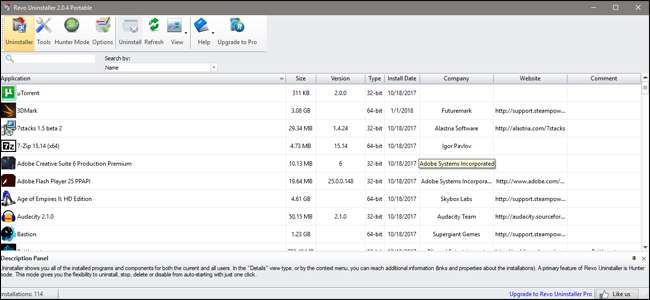
Спасательная система Avira : самозагружающийся инструмент для работы с дисками, который может удалять вирусы, вредоносные программы и другие неприятные вещи с других операционных систем. Для этого потребуется собственный USB-накопитель на вашем связке ключей. Не забывайте периодически обновлять его с помощью официального бесплатного инструмента - инструкции по созданию собственного аварийного USB-накопителя можно найти по ссылке.
CrystalDiskInfo : Инструмент для проверка исправности и долговечности жестких дисков . Удобно, если вы считаете, что хранилище на ПК выходит из строя.
Speccy : Простой способ быстро просмотреть все технические характеристики компьютера, включая неочевидные вещи, такие как количество установленных модулей RAM DIMM и количество используемых слотов расширения.
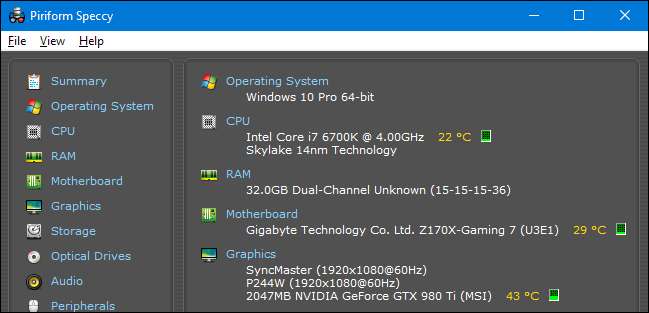
Обозреватель процессов : Инструмент, который помогает идентифицировать запущенные процессы . Удобно для выявления запущенных вредоносных программ и других вредоносных программ.
AdwCleaner : Инструмент, который ищет и уничтожает рекламное ПО - эти надоедливые панели инструментов и всплывающие меню, которые, как правило, устанавливаются, когда незнающие пользователи загружают бесплатные программы, которые связаны со всеми видами умеренно вредоносной рекламы. Программа представляет собой автономный исполняемый файл, который можно запустить с USB-накопителя.
Peerblock : Инструмент для создания быстрого межсетевого экрана, выборочно блокирующего входящий и исходящий трафик.
MBRtool : Это не отдельное приложение, а загрузочный инструмент, для которого требуется собственная флешка. Создав его, вы можете вставить диск в любой компьютер и загрузиться с него, чтобы восстановить главную загрузочную запись, что является одной из наиболее распространенных причин сбоя загрузки ОС.
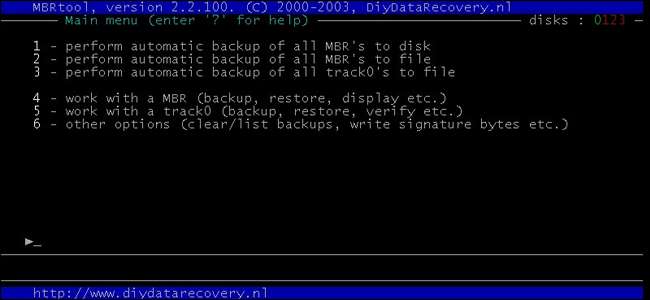
HWMonitor : Простой способ проверить все виды эзотерического оборудования и настроек, которые обычно не видны в Windows, как и все датчики температуры и вентилятора на материнской плате. Особенно удобно, если вы настраиваете «игровой» или производительный ПК.
Наблюдатель за беспроводной сетью : Эта программа может показать вам все устройства, подключенные к вашей локальной сети , включая их IP-адреса и MAC-адреса. Очень полезно, если что-то вызывает проблемы с сетью или вы подозреваете, что кто-то находится в сети, хотя этого быть не должно.
WinDirStat : анализатор и очиститель дисков. Подходит для быстрого поиска больших и ненужных файлов для освободить место если жесткий диск вашего друга заполняется. Если вы предпочитаете более графический макет, SpaceSniffer хорошая альтернатива (или дополнение).
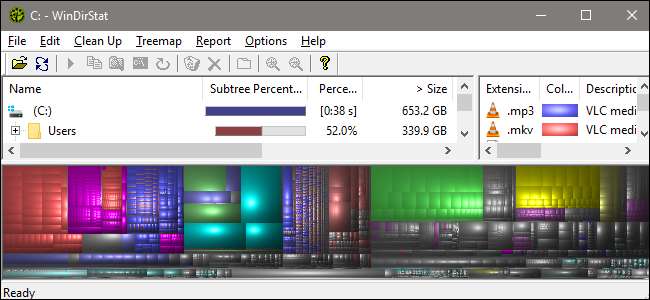
Инструменты восстановления пароля NirSoft : этот набор программ предназначен для восстановления имен пользователей и паролей, если нет возможности простого восстановления, например, сброса по электронной почте. Различные инструменты работают в веб-браузерах, беспроводных сетях, сетях, защищенных Windows, и даже в инструментах удаленного рабочего стола.
Хирен’с Бут СД : универсальный пакет, включающий тонна инструментов для ремонта и оптимизации компьютеров, все в сжатом виде в самозагружающийся компакт-диск. Не позволяйте названию вводить вас в заблуждение, вы можете запустите его также с выделенного USB-накопителя . (Примечание: на самом деле он содержит ряд инструментов, которые мы включили в это руководство, а также много больше - но наличие ваших собственных версий инструментов на незагрузочном диске немного упрощает задачу, поэтому мы все равно включили их в этот список.)
ProduKey : еще один инструмент Nirsoft. Это поможет вам найти Windows и другие регистрационные ключи на случай, если вы не можете подтвердить чью-либо законную копию даже с других компьютеров в локальной сети. Это портативное универсальное приложение, но для использования его расширенных функций требуется немного командной строки.
ShellExView : за очистить всю эту хрень из контекстного меню Windows после того, как вы избавились от программ, которые не следовало скачивать вашим друзьям.
BlueScreenView : этот очень полезный инструмент покажет вам результаты и файлы минидампа за последними сбоями синего экрана (смерти) на машинах. Намного лучше, чем дотянуться до камеры телефона за пять секунд, когда поднят экран.
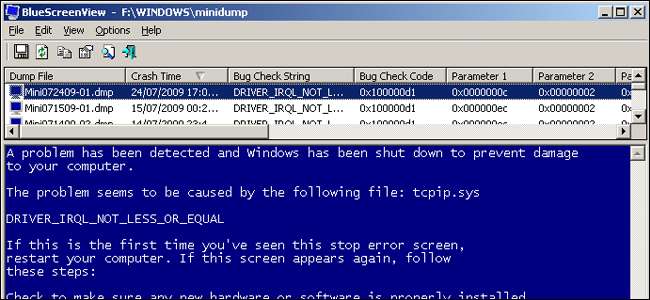
Официальный диск восстановления Windows : Наконец, не забывайте, что вы также можете создать USB-накопитель для восстановления из Windows - и если вы часто обнаруживаете, что ремонтируете чей-то компьютер, было бы неплохо сделать это после того, как вы устранили его проблему и вернули компьютер в рабочее состояние. Для этого потребуется собственная флешка.
Шаг третий: создайте свои диски

Собрать инструменты - трудная часть, а остальное - очень просто. Подключите большой флеш-накопитель и просто перетащите на него все портативные инструменты, которые вы скачали (желательно организованные в папки, поскольку многие портативные инструменты могут создавать дополнительные файлы при первом запуске).
Однако в этом списке есть несколько инструментов, для которых требуются собственные выделенные флэш-накопители, поэтому вы можете с них загрузиться. Вот где в игру вступает идея «связки ключей».
СВЯЗАННЫЕ С: Как создать загрузочную USB-флешку с Linux, простой способ
MBRTool поставляется в виде установщика, поэтому вам необходимо установить его в твой ПК, а затем с помощью недавно установленного приложения создайте загрузочную флешку.
Чтобы записать загрузочный компакт-диск Hiren и Avira Rescue System на их собственные флеш-накопители, вам необходимо получить их файлы ISO и использовать инструмент под названием Руфус «записать» его на флешку. Проверять, выписываться наш гид по Руфусу для получения дополнительной информации о том, как это сделать - он говорит, что это для дистрибутивов Linux, но он будет работать практически для любого файла ISO, который вы хотите записать на флэш-накопитель.
Чтобы создать диск восстановления Windows, вы можете просто следуйте этим инструкциям .
Когда вы закончите, у вас должна быть одна замечательная связка ключей со всеми инструментами, которые могут вам понадобиться для устранения неполадок на чьем-то компьютере. Не стесняйтесь комбинировать, сочетать и настраивать свой привод, как вам нравится!







